Minecraft este unul dintre puținele jocuri videosuporta platforma Linux. În trecut, am vorbit despre cum să joci Minecraft pe Linux. În acel tutorial, am prezentat cum să descărcați manual pachetul Jar, cum să instalați Java și să executați jocul.
Metoda acoperită în vechiul tutorial pentruredarea Minecraft este acum învechită, iar fișierul Jar independent nu mai este disponibil pentru descărcare. De acum, dacă doriți să vă bucurați în continuare de Minecraft pe Linux, trebuie să descărcați noul lansator Minecraft pentru Linux de la Mojang. Deci, în acest tutorial, vă vom arăta cum să funcționați jocul Minecraft instalând noul lansator. Să începem!
Descărcați programul de instalare
Mojang a pus la cale noul lansator MinecraftLinux pe site-ul lor web. Pentru a o descărca pentru distribuția Linux, accesați Minecraft.net. Odată ajuns acolo, conectați-vă la contul dvs. existent (sau configurați unul nou dacă trebuie să faceți acest lucru).
După ce te conectezi la contul tău Mojang de pesite-ul web, găsiți butonul „înapoi la Minecraft.net” în partea de sus și faceți clic pe acesta pentru a reveni la pagina principală a site-ului. Apoi, faceți clic pe butonul meniu din dreapta, urmat de butonul săgeată verde de sub „descărcare”.
La apăsarea butonului de descărcare, site-ul web ar trebui să detecteze automat sistemul dvs. de operare curent și să dezvăluie opțiunea de descărcare recomandată pentru sistemul de operare Linux.
Există multe opțiuni diferite de descărcare pentru noul lansator Minecraft pentru Linux, inclusiv un pachet DEB și un pachet AUR comunitar. Urmați instrucțiunile de descărcare de mai jos pentru sistemul de operare Linux.
Ubuntu / Debian
Mojang a creat un nou pachet DEB instalabilpentru utilizatorii Ubuntu și Debian. Este o modalitate excelentă de a face jocul să funcționeze, pe măsură ce pachetul trage în Java și tot ceea ce veți avea nevoie pentru a vă bucura de joc, fără a avea chef. Pentru a obține copia noului lansator, căutați pe pagina de descărcare pentru „Desktop-uri” și faceți clic pe opțiunea „Linux”.
După ce faceți clic pe „Linux”, site-ul web ar trebui să detecteze automat că trebuie să descărcați DEB. Dacă nu, există un link direct către acesta.
Descărcați pachetul DEB pe computerul dvs. Debian sau Ubuntu Linux și treceți la secțiunea de configurare a ghidului.
Arch Linux
Mojang s-a conectat la un pachet AUR oficial pentru ca Minecraft să lucreze la Arch Linux. Pentru a vă pune mâna pe ea, trebuie să instalați asistentul Trizen AUR. Pentru a începe, utilizați tasta Pacman manager de pachete pentru instalarea ambelor pachete Base-Devel și Git.
sudo pacman -S base-devel git
În continuare, apucați codul pentru asistentul Trizen AUR. Obținerea acestei aplicații va facilita modul de funcționare al Minecraft.
git clone https://github.com/trizen/trizen
Instalați aplicația Trizen.
cd trizen
makepkg -sri
Cu aplicația Trizen care lucrează la Arch, treceți la secțiunea de configurare a acestui tutorial.
agrafă
Dezvoltatorii Minecraft au un TarGZ genericarhivați pe pagina de descărcare pentru utilizatorii Linux, ceea ce permite tuturor, chiar și celor care nu folosesc Ubuntu, Debian sau Arch Linux pentru ca aplicația să funcționeze. Din nefericire, această metodă este obositoare, așa că este minunat să vezi că noul lansator Minecraft pentru Linux se află în magazinul Snap.
Pentru a descărca Minecraft din magazinul Snap, dumneavoastrătrebuie să activeze mai întâi Snapd pe sistemul tău. Pentru a face acest lucru, accesați acest tutorial aici și urmați instrucțiunile specifice distribuției Linux. Când ați terminat, treceți la secțiunea de configurare.
Flatpak
Minecraft este pe Flathub ca un Flatpak, așa că dacă turulează o distribuție care o acceptă, vei putea apuca rapid jocul. Pentru a descărca Minecraft peste Flatpak, trebuie să instalați timpul de rulare Flatpak. aici pentru ajutor despre cum să faci asta.
Odată ce timpul de funcționare Flatpak este pornitdistribuția dvs., va trebui să configurați Flathub, astfel încât pachetul Minecraft să fie accesibil. Pentru a activa Flathub, deschideți un terminal și introduceți comanda de mai jos.
sudo flatpak remote-add --if-not-exists flathub https://flathub.org/repo/flathub.flatpakrepo
Odată cu reluarea și funcționarea Flathub, accesați secțiunea de configurare pentru a termina instalarea.
Configurați instalatorul

Acum că am trecut despre modul de descărcare aPachetul de instalare Minecraft pentru diverse distribuții Linux, este timpul să îl instalați în sistem. Pentru a-l face să funcționeze la sistemul dvs. de operare particular Linux, deschideți o fereastră de terminal și urmați instrucțiunile care corespund sistemului de operare pe care îl utilizați.
Ubuntu / Debian
Pentru a obține noul lansator care funcționează pe PC-urile Ubuntu și Debian, utilizați butonul CD comanda pentru a trece la directorul „Descărcări”.
cd ~/Downloads
Odată intrat în folderul „Descărcări”, executați dpkg instrument pentru instalarea pachetului.
sudo dpkg -i Minecraft.deb
După instalarea inițială a pachetului, este posibil să apelați la unele probleme de dependență. Remediați acest lucru cu:
sudo apt install -f
Arch Linux
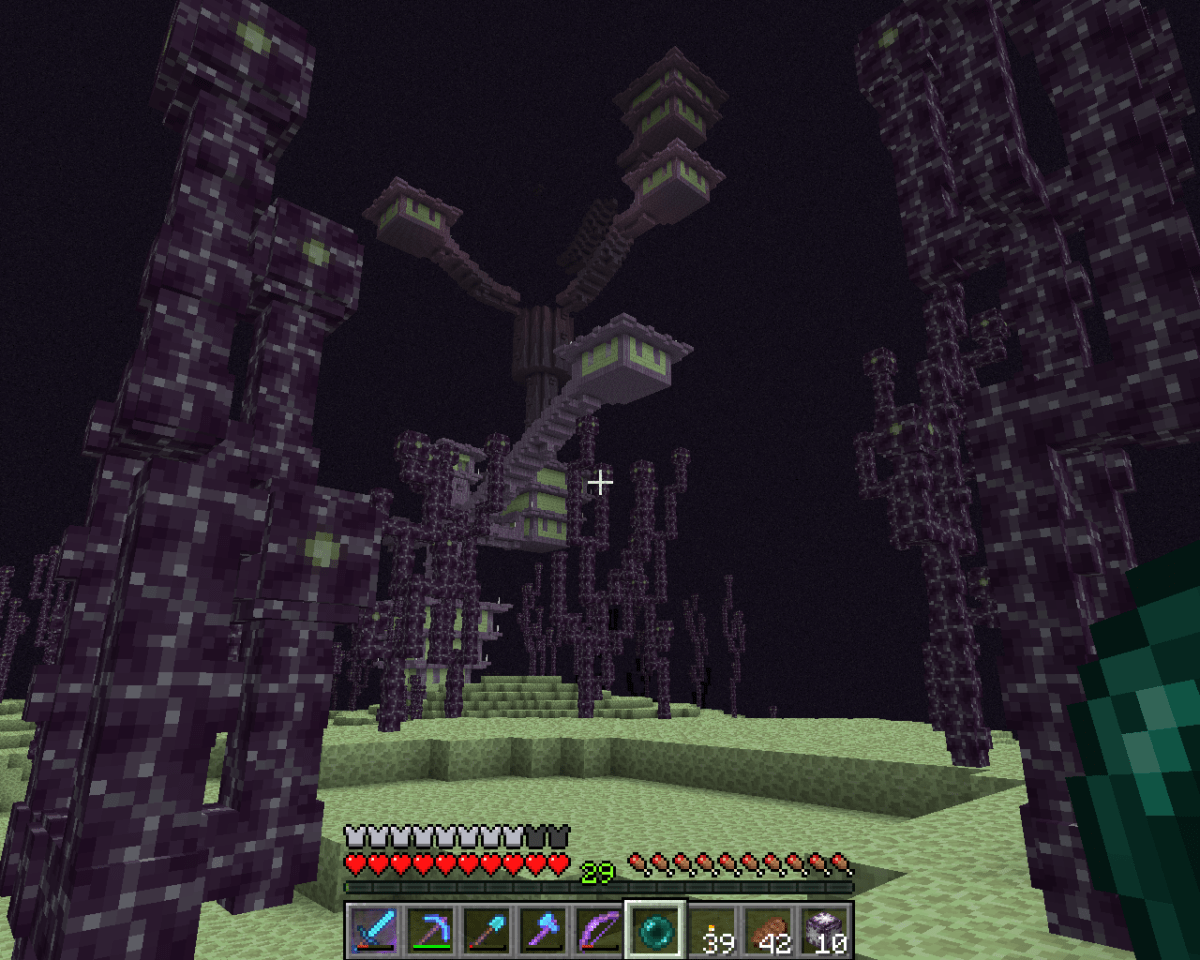
Partea grea în care să lucrezi MinecraftArch Linux creează Trizen. Acum că aveți instrumentul gata de pornit, este o singură comandă simplă pentru a instala noul lansator Minecraft. Într-un terminal, introduceți următoarea comandă.
trizen -S minecraft-launcher
agrafă
Cu Snapd funcționând, obținerea noului lansator Minecraft este simplă instalați snap comanda.
sudo snap install mc-installer
Flatpak
Cu timpul de rulare Flatpak și repoziția Flathub care lucrează pe Linux, veți putea instala rapid cel mai recent lansator Minecraft cu flatpak instala.
flatpak install flathub com.mojang.Minecraft</ P>













Comentarii